第8章的“总统测验”可以被定制成各种测验,但这种定制只对App Inventor程序员有用。只有程序员可以修改问题和答案,而对于父母、老师或其他用户来说,他们无法创建一个测验或变换问题(除非他们也学App Inventor!)。
本章将构建一个“出题”应用,“老师”可以在输入表单中创建试题。试题和答案将被存储在Web数据库中,以便“学生”可以单独访问“答题”应用并参加考试。通过创建这两个应用,你会在概念上产生更大的飞跃,并学习如何创建一个应用,让用户自行生成数据,并实现用户之间跨应用的数据共享。
“出题”与“答题”这两个应用协同工作,让“老师”可以为“学生”出题。父母可以在长途旅行中做一些旅行花絮类的应用,以增加孩子们的乐趣;小学教师可以创建“数学突击”一类的小测验;而大学生们可以创建一系列的测验,帮助他们的学习小组来准备期末考试。本章建立在 第 8 章 总统测验 的基础上,如果你还没学过,在继续本章之前,请先学习第8章。
本章将设计两个应用:针对“老师”的“出题”应用(见图10-1)以及针对“学生”的“答题”应用。在“出题”应用中:
- 用户在输入表单中输入问题及答案;
- 显示输入的一对问答;
- 将问题及答案存储在数据库中。
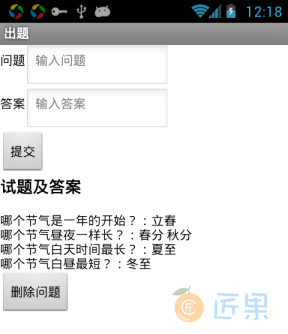
“答题”应用的功能与之前的“总统测验”类似。事实上,是以“总统测验”为起点创建“答题”应用,不同的是,这里的问题是使用“出题”应用输入并保存在数据库中的。
学习要点
“总统测验”是一个使用静态数据的应用范例:不管用户做多少次测验,问题都是一样的,因为问题被写在程序中(称为“硬编码”)。新闻应用、博客以及像Facebook和Twitter这类的社交网络应用采用的是动态数据,这意味着数据随时在改变。通常这种动态信息由用户生成,这类应用允许用户输入、修改并共享信息。在“出题”与“答题”应用中,将学习创建一个应用,来处理用户生成的数据。
在第9章“木琴”应用中,我们首次引入动态列表概念:用户输入的音符被记录在列表中。由用户生成数据的应用更为复杂,而且使用的块也更抽象,因为没有预设的静态数据可供参照。尽管可以定义列表变量,但不能设置具体的项。在编写程序的同时,需要设想最终用户输入的数据被添加到列表中。
本章涵盖了App Inventor中的如下内容:
- 输入表单:允许用户输入信息;
- 显示来自多个列表的数据项;
- 永久保存数据:“出题”应用将问题和答案保存到网络数据库中,“答题”应用将从同一个数据库中加载它们;
- 数据共享:使用TinyWebDB组件(而不是之前的TinyDB)将数据存储在Web数据库中。
准备开始
登陆App Inventor网站,创建新项目“MakeQuiz”,屏幕标题设为“出题”,并连接到测试手机或模拟器。
设计组件
使用组件设计器来创建用户界面,如图10-2所示(图的后面有更详细的说明),组件清单列于表10-1中。从Palette中拖出组件,将名称改为表中的命名。注意,标题Label的名称(Label1 – Label3)不必改,就用它们的默认值(因为在编辑器中不会使用这些名称)。
表10-1 “出题”应用中的所有组件
| 组件类型 | 面板中分组 | 命名 | 作用 |
|---|---|---|---|
| TableArrangement | Layout | TableArrangement1 | 格式化表单,包括问题及答案 |
| Label | User Interface | Label1 | 提示“问题:” |
| TextBox | User Interface | QuestionText | 用户在此输入问题 |
| Label | User Interface | Label2 | 提示“答案:” |
| TextBox | User Interface | AnswerText | 用户在此输入答案 |
| Button | User Interface | SubmitButton | 用户点击提交问题-答案对儿 |
| Label | User Interface | Label3 | 显示“测验的问题及答案。” |
| Label | User Interface | QuestionAnswersLabel | 显示之前输入的成对的问题答案 |
| TinyWebDB | Storage | TinyWebDB1 | 用数据库保存并提取数据 |
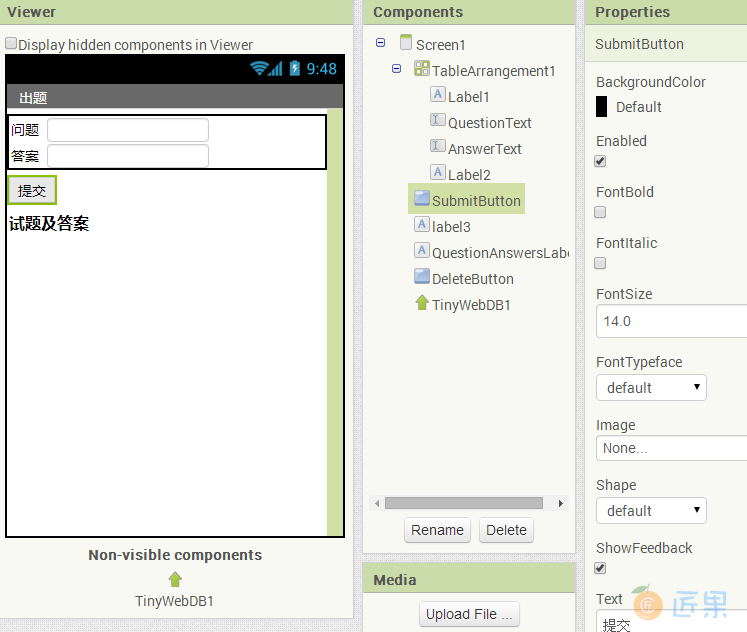
按以下方式设置组件属性:
- 设置Text属性:Label1为“问题:”,Label2为“答案:”,Label3为“试题及答案”;
- 设置Label3的字号为18,并勾选FontBold属性;
- 设置QuestionText的Hint属性为“输入问题”,AnswerText的Hint属性为“输入回答”;
- 设置SubmitButton的Text属性为“提交”;
- 设置QuestionsAnswersLabel的Text属性为“试题及答案”;
- 将QuestionText、AnswerText以及与它们相关的Label移入TableArrangement1。
为组件添加行为
在“总统测验”中,首先定义了两个全局列表变量QuestionList和AnswerList,本章中无需为这两个变量提供预设的问题和答案,如图10-3所示。
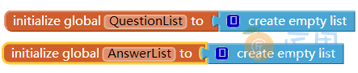
需要注意,与“总统测验“不同的是,这两个列表没有定义列表项,因为“出题”及“答题”应用中,所有数据都将由用户创建(即动态的、用户生成的数据)。
记录用户的输入
首先来处理用户的输入行为。具体来说,当用户输入问题和答案并点击提交时,程序要向列表中添加数据项来更新QuestionList和AnswerList,如下图所示:
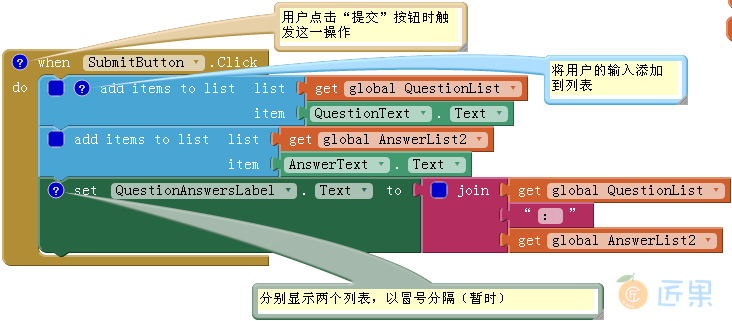
块的作用
向列表中添加项,意味着向列表的末尾追加新项。如图10-4,程序从QuestionText和AnswerText文本框中获取用户输入的内容,并分别被追加到相应的列表中。
向列表中添加的项更新了列表变量QuestionList和AnswerList,但用户看不到任何变化。第三行的块用来显示这个变化:用冒号将两个列表的内容连接起来。默认情况下,App Inventor用小括号来包围列表内容,列表项之间用空格间隔,像这样:(item1 item2 item3)。当然,这不是显示列表的理想方式,只是暂时用来测试程序的行为。稍后我们将用更高级的方式来显示列表,即,每对问题答案各占一行。
清空问题及答案
回忆一下在“总统测验”中,当移动到下一题时,要清空上一题的回答结果。在本应用中,当用户提交了一对问题-答案后,同样要清空QuestionText及AnswerText文本框,以便准备下一题的输入,如下图所示:
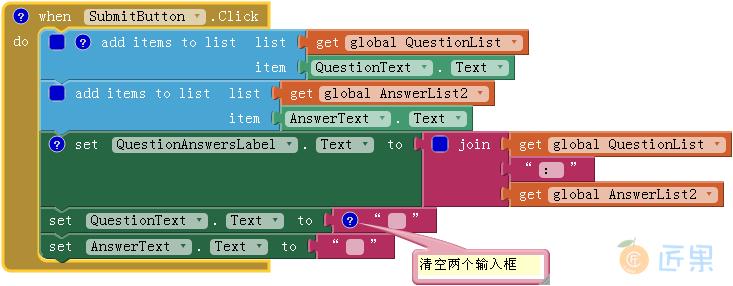
块的作用
用户提交的问题-答案,将分别被添加到各自的列表中,并显示出来,这时QuestionText和AnswerText中的文本被清空,如图10-5所示。请注意,可以复制一个有内容的文本块(如上图中的“:”块),通过删除块中的文本,来获得一个空的文本块。
用多行文本显示问题-回答
现在是以App Inventor的默认格式来显示问题及答案。假如有一个有关州首府的测验,已经输入了两对问题-答案,则显示成: (加州首府在哪? 纽约州首府在哪?):(萨克拉门托 奥尔巴尼)。
可以想像,如果测验中的问题很多,结果会显得非常混乱。理想的显示方式,应该是每行只显示一对问题-答案:
加州首府在哪? 萨克拉门托
纽约州首府在哪? 奥尔巴尼
第20章讲述了单个列表中项的逐行显示技术,在继续学习之前,可以去阅读一下。
这里的任务稍显复杂,因为涉及到两个列表。为了应对这种复杂性,需要创建过程displayQAs,并从SubmitButton.Click事件处理程序中调用该过程。
逐行显示问题-答案,需要做到以下几点:
- 使用foreach块遍历QuestionList中的每个问题;
- 使用变量answerIndex,在遍历问题的同时,获取与问题对应的答案;
- 使用join块连接每对问题-答案,并用换行符(\n)来分开每对问题-答案,如下图所示:
块的作用
过程displayQAs封装了所有用于显示数据的块,如图10-6所示,在需要显示列表时,可直接调用displayQAs,而不必再重复使用过程内部的块。
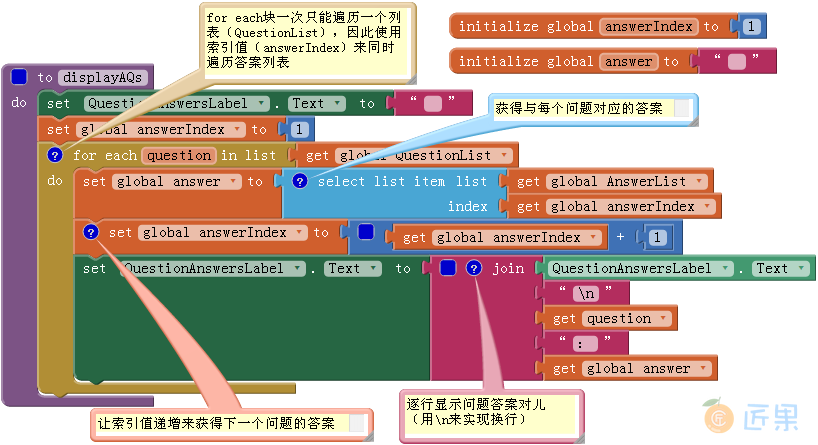
由于foreach块只能遍历一个列表,而本应用中有两个列表,因此要求在遍历问题列表的同时,为每个问题选择对应的答案。这需要定义一个索引变量,就像第8章“总统测试”中的currentQuestionIndex一样,这里定义了answerIndex,当foreach遍历QuestionList时,用来跟踪对应的答案在列表AnswerList中的位置。
在foreach开始遍历之前,设answerIndex的值为1;在foreach遍历过程中,answerIndex用来从AnswerList中选择当前问题的答案,然后递增1。在foreach的每次迭代中,当前的问题-答案被添加到QuestionsAnswersLabel的最后一行,问题与答案之间以冒号分隔。
调用新建的过程
已经创建了显示问题-答案的过程displayQAs,但在调用它之前,它起不到任何作用。修改SubmitButton.Click事件处理程序,用displayQAs替代对QuestionsAnswersLabel.Text的简单设置,来显示所有的问题-答案。更新后的块如图10-7所示。
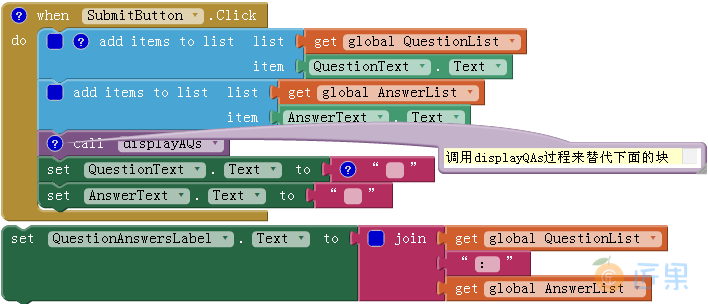
将数据永久保存到Web数据库
到目前为止,用户输入的问题-答案只是保存在列表中,如果此时用户退出应用,会怎么样呢?正如“开车不发短信”(第4章)或“Android,我的车在哪儿?”(第7章)中所学到的,如果数据不能存储到数据库中,那么当用户退出并重新打开应用时,数据将丢失。只有永久存储数据,才能让出题者在每次打开应用时,都能看到最新版本的数据,并对数据内容进行编辑。同时,永久保存数据也是必要的,因为在“答题”应用中也需要访问这些数据。
之前我们学习过用TinyDB组件在数据库中存储并检索数据,本章将使用TinyWebDB组件。两者的区别是:TinyDB将数据存储在手机上,而TinyWebDB将数据存储在Web数据库中。
本应用在设计上之所以选择在线数据库,而非手机数据库,关键在于存这些数据要供两个应用访问,如果出题者把问题和答案都存储在个人的手机上,那么答题者将无法获取数据并参加考试!而TinyWebDB将数据保存在互联网上,答题者可以使用不同于出题者的设备来访问试题及答案。(在线数据存储通常被称作云。)
下面是永久保存列表数据(如问题及答案)的通用方案:
- 每当向列表中添加新项时,将数据保存到数据库;
- 应用启动时,从数据库中加载数据,并保存在列表变量中。
首先考虑数据的保存:每次用户输入新的问题-答案时,将QuestionList和AnswerList保存到数据库中。
块的功能
TinyWebDB1.StoreValue块将数据存储在Web数据库中。StoreValue有两个参数:tag用做数据的标识,value是要保存的实际数据。如图10-8所示,QuestionList在存储时以“questions”为tag(标签),而AnswerList则用“answers”为tag(标签)。
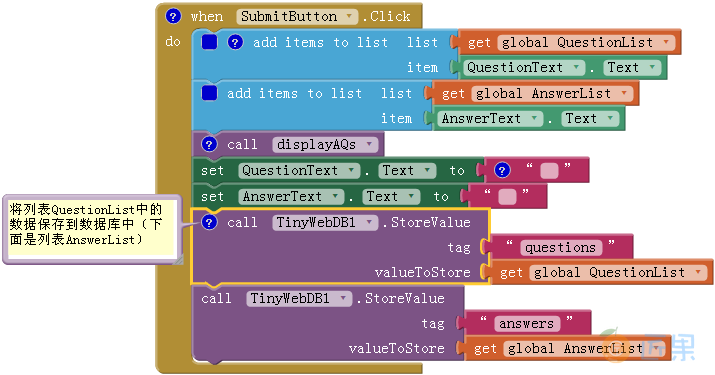
建议在个人应用中使用更有特点的tag(如DavesQuestions和DavesAnswers)来代替questions和answers,这非常重要,因为你正在使用App Inventor的默认Web数据库,所以你的数据(列表questions和answers)可能会被别人的数据覆盖,也包括那些正在学习本教程的人。
这里要提醒各位,App Inventor默认的Web服务会在各个程序员和各种应用之间共享,因此它仅适用于测试。当你打算正式发布一款应用时,需要建立自己私有的数据库服务。幸运的是,做到这一点很简单,而且不需要编程(见第22章)。
从数据库加载数据
本应用需要永久保存数据,一方面因为出题者可以随时关闭应用,并随时启动应用,以便对之前输入问题和答案进行补充、修改或删除。这就需要在每次启动应用时,从数据库中加载那些已存储的数据。(另一方面,答题者可以访问数据库总的问题及答案,稍后会涉及到。)
正如我们之前所学,在应用启动时需要进行的操作,要通过Screen.Initialize事件处理程序来实现。在本应用中,需要用TinyWebDB组件向Web数据库请求questions及answers这两个列表,因此Screen1.Initialize将两次调用TinyWebDB.GetValue。块的设置如下图:
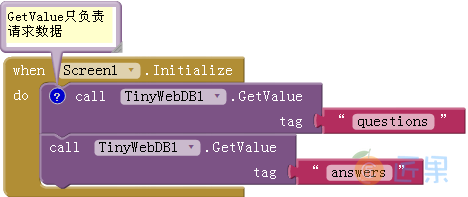
块的功能
图10-9中使用的TinyWebDB.GetValue块与之前用过的TinyDB.GetValue的运行机制不同,后者会立即返回一个值,而前者只负责向Web数据库发送请求,不会立即收到返回值。当应用收到Web数据库返回的数据时,会触发TinyWebDB.GotValue事件,因此需要另外编写一个GotValue事件的处理程序来接收返回的数据。
当TinyWebDB.GotValue事件发生时,所请求的数据封装在参数valueFromWebDB中,所请求的数据标签(tag)则封装在参数tagFromWebDB中。
如图10-9所示,在Screen1.Initialize事件处理程序中发出了两次GetValue请求,分别请求questions和answers,因此GotValue也将被触发两次。为了避免把questions的数据写入AnswerList中(或反过来),需要对tag进行检查,来判断收到的是哪个请求的返回值,然后再把返回值写到相应的列表中(QuestionList或AnswerList)。现在,你该意识到这些tag的真正用途了吧!
块的功能
应用中两次调用TinyWebDB1.GetValue来请求存储过的数据:分别是为QuestionList及AnswerList。当收到Web数据库返回的数据时,触发TinyWebDB1.GotValue事件,如图10-10。
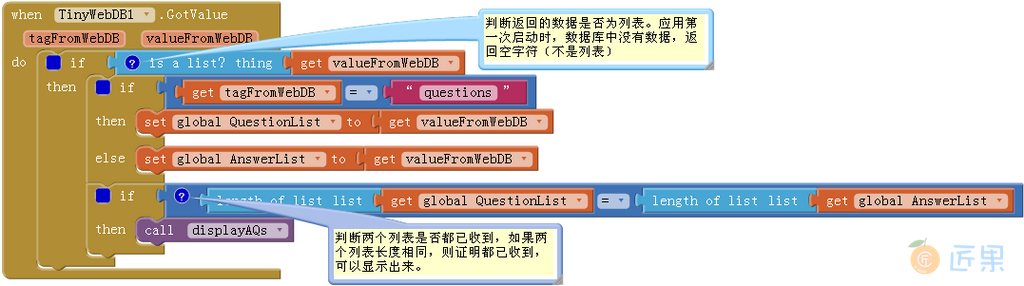
从数据库中返回的数据封装在GotValue事件的valueFromWebDB参数中。在GotValue的事件处理程序中,外层的if块用来判断数据库的返回值valueFromWebDB是否为空。设想用户首次启动应用,数据库中没有任何数据。通过询问参数valueFromWebDB是否“is a list?”,可以得知是否真的有数据返回。如果没有数据返回,则会跳过对GotValue事件的处理。
如果有数据返回(is a list?为真),再继续判断收到的是哪个请求。识别数据的标记tag封装在tagFromWebDB中:即可能是“questions”,也可能是“answers”,如果tag是“questions”,则将valueFromWebDB保存到变量QuestionList,否则(else块),保存到AnswerList。(如果你使用的tag不是“questions”和“answers”,请替换成你自己的tag再做判断。)
我们希望当两个列表都已收到时(GotValue被触发两次)再来显示这些数据。想想看,如何判断从数据库收到了两个列表的数据?是的,用if块来检测两个列表的长度是否相同,因为只有两个列表都收到了,检测结果才能为真。如果为真,你可以轻松调用之前编写的displayQAs过程来显示加载的数据。

答题:从数据库中读取试题的应用
“出题”应用已经就绪,下面来创建“答题”应用,一个可以动态加载测验的应用,相当简单。只是在“总统测验”的基础上稍加修改(如果你还没学过,现在就去学,然后再继续)。
打开“总统测验”,选择“save project as”将应用另存为“TakeQuiz”,这保证在不修改“总统测验”的情况下,以此为基础来构建“答题”应用 。
在组件设计器中调整组件
在组件设计器中做如下改变:
- 这个版本的“出题/答题”应用不需要为问题搭配图片,因此首先删除所有与图片相关的部分:在组件设计中,从Media区域中选择并删除所有图片,然后再删除Image1组件,这将删除块编辑器中对它的所有引用(块编辑器中的global PictureList需手工删除);
- 由于“答题”应用中会用到数据库中的数据,因此添加一个TinyWebDB组件;
- 在试题被加载完成之前,不希望用户来回答问题或点击“下一题”按钮,因此取消勾选“提交”和“下一题”按钮的Enabled属性。
在快编辑器中编程:从数据库加载测验
首先,修改列表变量的初始化设置:这里不需要预置问题及答案,因此用create empty list块替代QuestionList和AnswerList初始化时用到的make a list块,结果如图10-12所示。
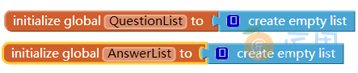
其次,删除PictureList,这里不需要图片;修改Screen1.Initialize,两次调用TinyWebDB.GetValue来加载列表,与“出题”应用中相同,如图10-13所示。
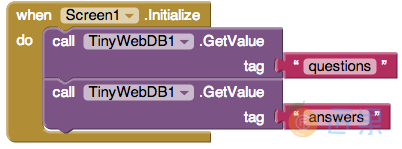
最后,拖出一个TinyWebDB.GotValue事件处理程序。此事件处理程序与“出题”应用中的程序类似,但这里只显示第一个问题,而且没有答案。先尝试自己做些修改,然后对照图10-14,看看你的方案是否与图中的相符。
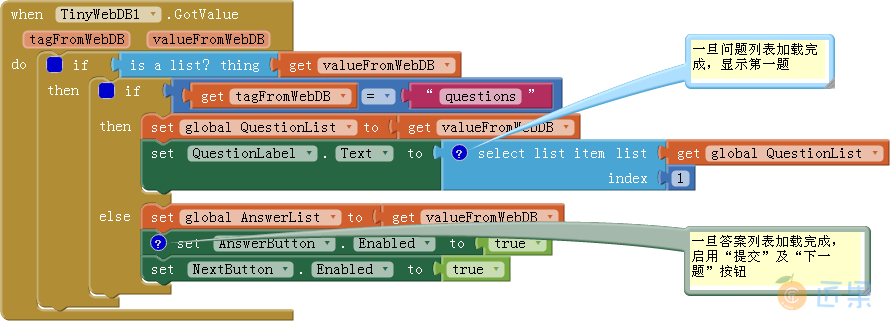
块的作用
应用启动时触发Screen1.Initialize事件,应用从Web数据库请求数据(questions及answers)。每次(共两次)收到数据都会触发TinyWebDB.GotValue事件。首先使用“is a list?”来判断valueFromWebDB中是否真的含有数据:如果有,则使用tagFromWebDB来判断是哪个请求返回的,并将valueFromWebDB值写入相应的列表中。如果QuestionList已经加载,则从QuestionList选择第一题并显示;如果AnswerList已经加载,则启用“提交”及“下一题”按钮,以便用户可以开始答题。
完整的答题应用
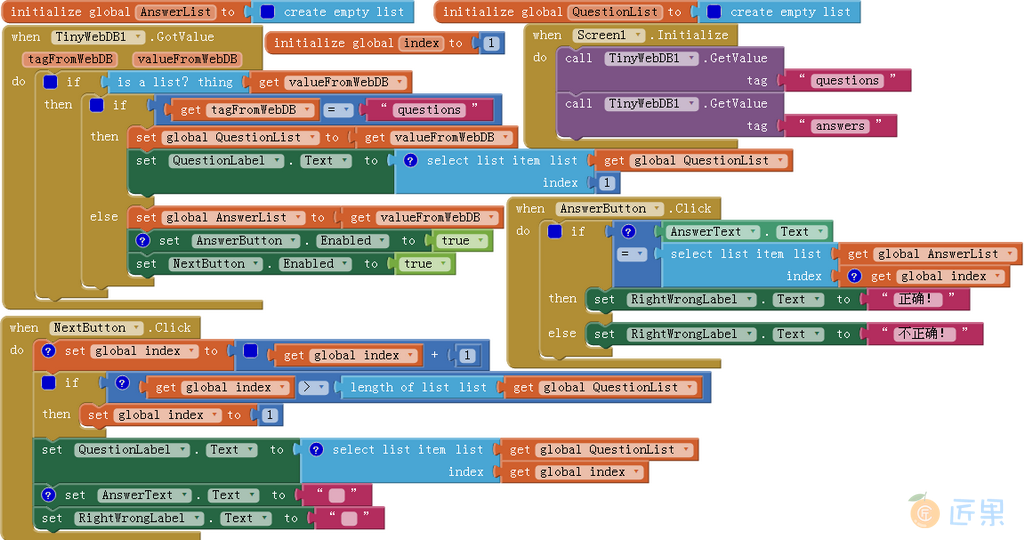
改进
在“出题”与“答题”应用开始运行之后,你也会会尝试做一些改进。例如:
- 允许出题者为每个问题指定一个图片。当然,你(作为开发者)不能预加载这些图像,并且目前应用的用户也无法做到这一点。因此,图片必须是一些Web URL,出题者需要在“出题”应用的表单中输入这些URL,这些URL构成了应用的第三个列表。请注意,你可以将Image组件的Picture属性设置为一个URL。
- 允许出题者从问题和答案列表中删除项。用户可以使用ListPicker组件选择一个问题,并用remove list item块来删除列表项(记住要同时从两个列表中删除,并更新数据库)。想获得ListPicker和列表删除的相关帮助,请参见第19章。
- 让出题者为他的测验设定名称。测验名称也要以一个不同的tag保存到数据库中,并在“答题”应用中,与整个测验一同加载。名称加载完成后,可以将其设置为Screen1的Title属性,这样当用户答题时,测验名称也将显示出来。
- 允许创建多个不同名称的测验。需要建一个测验的列表,并且用测验的名称作为保存问题和答案时的tag(一部分)。
小结
以下是本章涵盖的内容:
- 动态数据是指由用户输入的、或从数据库中加载的信息。用动态数据编程会更加抽象。更多信息请参见第19章;
- 可以使用TinyWebDB组件在Web数据库中永久保存数据;
- 要从Web数据库中检索数据,需要用TinyWebDB组件的GetValue方法。当Web数据库返回数据时,会触发TinyWebDB.GotValue事件。用TinyWebDB.GotValue事件处理程序,可以把数据存储在列表中,或以其他方式进行处理;
- TinyWebDB数据可以在多部手机和应用之间共享。关于(Web)数据库的更多信息,请参见第22章。
下一节:FrontlineSMS 是一款工具软件,用于联络那些无法访问互联网但可以用手机通信的人,通常用于互联网尚未普及地区的选举监督、天气预报广播等。软件作者Ken Banks借助于移动通信技术为人们提供帮助,他的贡献大概无人能及。
FrontlineSMS运行在连接了手机的电脑上。电脑和手机共同构成一个短信中转站,为群内人员提供文本通信服务。无法上网的人可以发送一个特殊代码来加入群,随后他们会收到来自中转站的各种广播消息。这个中转站我们称之为“广播中心”,对于那些没有网络的地方,广播中心成为与外界联系的重要手段。
使用App Inventor可以创建自己的短信处理应用。有趣的是,应用需要运行在一部android设备上,但应用的用户却不必使用Android手机,他们可以用任何手机,智能的或非智能的,与应用之间进行短信的交流。应用虽然具有图形化的用户界面(GUI),但GUI仅供应用的管理者使用,用来监控应用中的各种活动。
本章将创建一个与FrontlineSMS功能类似的广播中心,不过是运行在Android手机上。一台具有中转枢纽作用的移动设备,意味着管理者可以在移动中保持交流,这一点在某些场合下尤其重要,如选举监督和医疗争议谈判。
假想有一个“快闪舞蹈团”(FlashMob Dance Team,缩写为FMDT),他们可以召之即来,随时随地表演舞蹈,然后瞬间解散,消失得无影无踪,他们用你创建的广播中心来组织表演活动。人们只要向中心发送短信“joinFMDT”(参加快闪舞蹈团),即可完成入团注册,每个注册成功的人都可以向舞蹈团中的其他人广播消息。